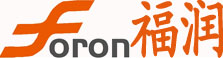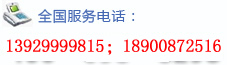混凝土生产搅拌控制管理解决方案您当前的位置:
首页>>每日搅拌站产品新闻系列>>混凝土生产搅拌控制管理解决方案>>(新)PLC搅拌系统使用说明书
S7
|
200
P
L
C
混
凝
土
搅
拌
站
控
制
系
统
使
用
说
明
书 ︱
福
润
科
技
该系统主要包括6大功能:
1.生产控制(3称) 2.生产控制(4称); 3.生产参数;4.任务管理; 5.数据管理;
6.送货单管理;7.仓料管理。
一. 生产参数设置
初次使用系统时,首先需要进入“生产参数设置”功能模块设置生产所需要的参数。“生产参数设置”需要输入授权密码方可进入。点击系统主界面上方菜单栏中的“上产参数”按钮,如图所示:
点击后系统会自动弹出“输入密码”对话框,
如图所示:

待操作员输入密码后(密码原始值为:888888)点击“确定”按钮,进入生产参数设置。如输入密码错误,系统会弹出出错提示!
1. 各称稳称时间设置

该功能是设置当停止加料后,各物料称重量稳定时间。
该功能数值的设定单位为秒(S),范围是0-60秒之间。若输入的值不在要求范围内或者输入的不是数字,系统会弹出出错信息。
如图所示:



2. 含水率设置

该功能是设置各骨料的含水率。推荐设定范围是0%-20%之间。若输入的值超过50%,点击“保存返回”按钮时系统会弹出出错信息。
如图所示:

3. 爬斗设置

该功能是设置爬斗的动作参数。包括:
(1)爬斗的低位延时启动(即骨料称卸料完成,骨料称关门指令发出后,到爬斗上升动作指令发出之间的时间间隔);
(2)爬斗一次上升时间,即当爬斗上升时间到达设定时间,若检测到粉料、水、外加剂其中一种或几种不在卸料等待状态,或者主机上盘未出料,爬斗会停止上升。等待粉料、水、外加剂都处于卸料等待状态时,以及主机在上一盘的搅拌出料完成后,爬斗会恢复上升动作;
(3)爬斗高位倒料时间;
(4)爬斗下降全程时间;
(5)爬斗上升全程时间;
各个时间都以秒(S)作为单位。
4. 主机设置

该功能设置主机运行参数。包括:主机搅拌时间;主机出料时间;每盘方量;主机门传感器检测位。
5. 落差补偿

该功能是设置各物料的落差值。单位为Kg。
6. 精称值设置

该功能设定各物料精称重量数(即当加料重量数距离目标值为设定精称值时,系统会停止加料。例如:当配方为400Kg,精称值设定为50Kg,理论上物料重量达到350Kg时系统会停止加料)加完后系统会启动二次精确加料。单位为Kg。
(当某各精称值设为0时,对应的物料在生产过程中落差补偿量会自动调整)
7. 标定

该功能对个物料称的零点、重量点进行标定。该功能使用方法如下:
(1)零点标定
首先先清空物料称。然后在称选择中选择需要操作的物料称,此时系统会检查选择物料称状态,“零点标定”按钮与“重量标定”按钮变为不可操作状态,如图所示:
待系统检查完毕后,点击“零点标定”按钮。此时“零点标定”按钮也会变为不可操作状态,
待“零点标定”按钮恢复可操作状态时: ,零点标定结束。其余称的零点标定请参照上述方法。
,零点标定结束。其余称的零点标定请参照上述方法。
(2)重量标定
在清空物料称后,选择需要操作的物料称,此时系统会检查选择物料称状态,“零点标定”按钮与“重量标定”按钮变为不可操作状态,如图所示:
待系统检查完毕后,放入标准砝码,后点击“重量标定”按钮,此时“重量标定”按钮也会变为不可操作状态,待“重量标定”按钮恢复可操作状态时: ,重量标定结束。其余称的重量标定请参照上述方法。
,重量标定结束。其余称的重量标定请参照上述方法。
8. 零点范围设置

零点范围是当卸料时各个称的重量数值减少到设定值以下(包括设定值),系统会自动认为该称重量已到达零点,生产控制称重量显示自动变为“0”。
在各称对应的输入框中输入相应的值(单位Kg)后,点击“零点范围设置”按钮即可。
注:骨料称、粉料称零点范围为“1”递增,水称零点范围为“0.1”递增,外加剂称零点范围为“0.01”递增
9. 二次精配料脉冲时间设置

该功能是设定在二次精准配料过程中,每次脉冲精准配料所持续的时间。
设定完各物料的二次精配料脉冲时间后,点击“点击确定”按钮方可使设置生效。
10. 重量扫描时间

该功能是设定系统对各物料称重量的扫描更新频率。直接需要的单选按钮选择。
11. 参数密码设置
设定进入生产参数设置的密码。
输入新密码和确认新密码后,点击“确定修改密码”按钮,修改密码完成。
所有参数设定完成后,点击“保存返回”按钮,返回系统主界面,完成生产参数设置。
二. 任务管理
生产参数设置完成后,点击主界面上方的任务管理,进入任务管理功能模块。
打开此功能模块后,界面的任务队列显示当前已有任务的简单信息,

界面右边则显示任务的详细信息,包括基本信息,客户信息,任务的物料名,配比等。
注:点击任务队列中的已有任务记录最左边的小方块,如图所示: ,
,
任务记录变成黑色,如图所示:
则表示选中了任务,任务详细信息会显示选中任务的详细信息。
1. 新建任务
点击“新建任务”按钮,“新建任务”按钮会变为不可操作状态,“取消”按钮会变为可操作状态,如图所示:
系统自动增加一个临时的任务记录(若操作员不想新建任务或者错手点击了“新建任务”按钮,可以点“取消”按钮,取消临时的任务记录。待操作员输入完任务的详细信息后,点击“保存任务”按钮,临时任务记录开始生效,变为正式任务记录。
2. 修改任务
进入任务任务管理界面后,任务的详细信息是不可操作的的。若要修改已有任务的信息,在任务队列框中选中要选择的任务,点击“修改任务”按钮,任务详细信息变为可操作状态,在任务详细信息中修改任务的信息后,然后点击“保存任务”按钮,即可对选中的任务信息进行修改。
3. 删除任务
若需要删除某条已有任务记录,请在任务队列中选择要删除的任务记录后,点击任务队列下方的“删除任务”按钮,系统会弹出确认信息,

选择“是”后删除任务。选择“否”则取消删除并返回。
待对任务操作完成后,点击“返回”按钮返回系统主界面。
三. 生产控制
生产参数、生产任务设定完成后,则可以点击系统主界面中的“生产控制”按钮,进入生产过程。生产控制界面的图形能够模拟生产过程中相应的动作,可以直观的看到生产流程的模拟动画。重量显示单位为Kg。
界面上方有控制生产的“开始生产”按钮,用于启动生产过程。
“暂停”按钮,用于暂停当前正在进行的生产任务。
“停止”按钮,用于停止全部生产。
“退出”按钮,用于返回系统主界面。
还有控制爬斗的“爬斗上升”按钮,用于手动启动爬斗上升。
“上升停止”按钮,用于停止爬斗的手动上升。
“爬斗下降”按钮,用于手动启动爬斗上升。
“下降停止”按钮,用于停止爬斗的手动下降。
界面中部为生产的模拟图,其中物料罐4个显示栏显示由上往下分别为:
1. 当前任务下该物料的配方
2. 当前任务下该物料的目标数值
3. 当前任务下该物料在一次配料完成后的实际数值
4. 当前任务下该物料在一次配料完成后的误差百分数值
例如: 显示数值由上往下:第一个“100”为配方;第二个“100为按照该配方计算出的目标值;“109”为实际物料的重量值;“1.00”为误差值。
显示数值由上往下:第一个“100”为配方;第二个“100为按照该配方计算出的目标值;“109”为实际物料的重量值;“1.00”为误差值。
 显示数值由上往下:第一个“100”为配方;第二个“100为按照该配方计算出的目标值;“109”为实际物料的重量值;“1.00”为误差值。
显示数值由上往下:第一个“100”为配方;第二个“100为按照该配方计算出的目标值;“109”为实际物料的重量值;“1.00”为误差值。各物料称中的显示栏位显示称重的数值。主机中的显示栏为显示已打盘数;主机旁的
显示栏为显示搅拌时间和主机开门时间。
界面下方为生产任务单列表,任务单信息,任务配比的显示;误差信息中为显示生产过程中各物料的误差值,累计误差值,累计误差值百分数,累计目标值,累计实际值。
若要开始生产,请点击“开始生产”按钮,点击后“开始生产”按钮变为不可操作状态,“暂停”按钮变为可操作状态。
若要暂停当前生产,可以点击“暂停”按钮,点击后“暂停”按钮会变为“继续”按钮。
若要继续当前生产,可以点击“继续”按钮,点击后“继续”按钮会变为“暂停”按钮。
若要停止当前生产,可以点击“停止”按钮,点击后“开始生产按钮”恢复可操作状态。
若要退出生产控制,可以点击“退出”按钮,点击后返回系统主界面。
注:在生产中“退出”按钮为不可操作状态,若要“退出”生产控制,请务必先点击“停止”按钮后“退出”按钮方可点击。在生产中若出现“爬斗在规定时间内未达到指定位置,原因可能是‘**行程开关有故障’或者‘爬斗为手动控制状态’,请检查!”,在处理完原因后点击“继续”按钮可继续之前生产。
四. 数据管理
该功能是实现管理生产过程中所产生的数据记录。包括:生产资料报表管理、材料消耗报表管理、生产日报表管理。点击系统主界面的数据管理即可进入。
生产资料报表可以按时段查询,按混凝土强度等级,车牌号联合筛选。
材料消耗报表可以按时段查询。
生产日报表可以按日期与浇筑部位联合查询。
注:删除按钮只适用于生产资料报表的删除功能。
删除生产资料报表记录,在生产资料报表信息栏选中要删除的记录,点击“删除”按钮,系统会提示是否删除,选择“是”则删除,“否”则放弃删除并返回数据管理。
1. 生产资料报表
生产资料报表显示的数据为生产过程中所产生的生产数据。详细请打开系统软件-数据管理-生产资料报表查看。
若要按时段查询生产资料报表,在选择生产资料报表后,在界面上方的日期中选择所需查询的时段,如图所示:
然后点击“查询”按钮。对应信息栏则显示所需要的数据。
若要加上按强度等级筛选,在界面上方的日期中选择所需查询的时段后,然后点击强度等级下拉菜单的小箭头,
选择需要的强度等级,然后点击“查询”按钮,对应信息栏则显示所需要的数据。
生产资料报表按车牌号筛选请参考上述按强度筛选操作说明。
若要按时段查询生产资料报表,并按车牌号和强度等级筛选,在选择生产资料报表后,在界面上方的日期中选择所需查询的时段,然后点击强度等级下拉菜单,选择需要的强度等级,然后点击车牌号下拉菜单,选择需要的车牌号,然后点击“查询”按钮,对应信息栏则显示所需要的数据。
2. 材料消耗报表
材料消耗报表记录的为各物料的消耗情况。
其中包括物料名称,理论消耗量,实际消耗量,误差值。
材料消耗报表也能按时段查询物料消耗情况,在选择材料消耗报表后,在界面上方的日期中选择所需查询的时段,然后点击“查询”按钮。对应信息栏则显示所需要的数据。
3. 生产日报表
生产日报表记录的是某一天生产的任务记录。详细请打开系统软件-数据管理-生产日报表查看。
生产日报表用专用的日期和浇筑部位联合查询,专用日期和浇筑部位在界面上已用红色字注明。
若要按日期和浇筑部位联合查询,在选择生产日报表后,选择专用的日期和浇筑部位下拉菜单,(界面上已用红字标明),如图所示:

选择所需的日期与浇筑部位,然后点击“查询”按钮。对应信息栏则显示所需要的数据。
打印功能
通过上述的操作,选择所需要的记录后,点击“打印”按钮,系统会根据操作员选择哪一个报表而弹出报表的打印预览图,预览图能预览打印效果。如图所示:

如果确定打印,点击打印预览图左上角的“打印按钮”  ,即能打印所需的记录。若不需打印,请直接关闭打印预览图,点击右上方的
,即能打印所需的记录。若不需打印,请直接关闭打印预览图,点击右上方的 即可。
即可。
点击“返回”按钮则返回系统主界面。
五. 发货单管理
该功能是实现对发货单的查询,删除,打印功能。点击系统主界面的送货单管理进入。
界面主体上方显示的是选中发货单的详细信息。界面主体下方列表框显示的是发货单的记录集。点击每条记录集前端的小方块 ,即能选中当前记录,界面主体上方则显示选中记录集的各个信息。
,即能选中当前记录,界面主体上方则显示选中记录集的各个信息。
发货单的打印
选中要打印的发货单记录,在界面右上部位选中所用打印纸张的规格,一般A4纸请选择“8x10in 203.2x254.0mm – 203.2 X 254mm”规格。
然后点击“打印”按钮,系统会弹出确认信息,选择“是”开始打印,选择“否”则放弃打印,并返回发货单管理。
发货单打印后系统会自动把已打印的记录标志为“已打印”。可以通过点击“查询打印单”按钮查询已经打印过的发货单。查询记录在列表框显示。也可按打印时间查询打印单,通过“查询打印单”按钮旁的下拉菜单选择打印日期,然后点击“查询打印单”按钮即可查询选中日期当天的已打印单。
点击“查询打印单”按钮后,若要查询全部发货单,请点击“查询发货单”按钮即可,列表框显示所有的发货单记录。
发货单的删除
无论发货单是否为“已打印”,发货单记录都能删除。只要选中要删除的发货单记录,点击界面下方的“删除记录”按钮,此时系统会弹出确认信息,选择“是”则删除已选记录,并弹出成功信息。选择“否”则放弃删除并返回发货单管理。
点击“返回”按钮则返回系统主界面。
六. 仓料管理
该功能是查看粉料仓的使用情况。点击系统主界面的仓料管理进入。
界面通过数据与图片相结合的样式直观的表现了粉料仓当前的存料情况


使用前先在“整仓容量”中分别填入各粉料仓的实际容量,后点击“设定容量”按钮。
若需要添加仓料,点击相对应仓号的“添加”按钮,在弹出的对话框中填入添料人姓名和添料数量

确认添料信息后点击“确定”按钮,否则点击“取消”按钮。
若需要查看添料信息,可以点击对应仓号的“查看添料记录”按钮,界面自动显示该号仓的添料情况。

点击“返回”按钮则返回系统主界面。